• مسجل في: حلول إدارة بيانات الجهاز • حلول مجربة
يعد الجهاز اللوحي من أفضل الأجهزة لتخزين وعرض الصور لأنه يحتوي على شاشة أكبر من الهاتف. وإذا كنت قد اشتريت مؤخراً جهازاً لوحياً جديداً أو لديك جهاز من قبل وتريد معرفة كيفية نقل الصور من هاتف Samsung إلى الجهاز اللوحي، فإليك طريقتين يمكن لهما مساعدتك في ذلك، علماً أنه يمكنك تطبيقها أيضاً على هاتف Samsung S21 الجديد.
تعتبر الصور المحفوظة على هاتف Samsung توحيداً لجميع ذكرياتك على مر السنين. وإذا نفذت مساحة تخزين هاتفك Samsung، فلا داعي لحذف الصور كوننا نفهم أن جميع هذه الصور ثمينة بالنسبة لك. وبوسعك نقل الصور من هاتفك إلى الجهاز اللوحي لأن هذه العملية سريعة وسهلة. جميعنا نتفق على حقيقة أنه من المضيعة أن يكون لديك جهاز لوحي لا تستخدمه، خاصةً لحفظ جميع صورك.
سنتعرف في الأقسام التالية على المزيد حول كيفية نقل الصور من هاتف Samsung إلى الجهاز اللوحي بمساعدة برنامجين رائعين.
كيفية نقل الصور من هاتف Samsung إلى الجهاز اللوحي باستخدام Dropbox
يعد استخدام تطبيق Dropbox طريقة رائعة لرفع وحفظ جميع الصور من هاتف Samsung ونقلها إلى جهازك اللوحي أو أي جهاز آخر. بوسعك تحميل Dropbox على هاتفك وجهازك اللوحي من متجر Google Play ثم اتباع الخطوات التالية لنقل الصور:
الخطوة 1. شغل تطبيق Dropbox على هاتف Samsung وقم بتسجيل حسابك.
الخطوة 2. اختر الآن المجلد الذي تريد حفظ الصور فيه من هاتفك.
الخطوة 3: اضغط على أيقونة الإضافة "+" وحدد جميع الصور من هاتف Samsung لرفعها على Dropbox. ويمكنك أيضاً تحديد ملف الصور والألبوم كاملاً لرفعه.

الخطوة 4: بمجرد تحديد جميع الصور كما هو موضح في لقطة الشاشة، اضغط على "رفع الملفات" وانتظر قليلاً حتى تتم إضافة الصور إلى Dropbox.
الخطوة 5: لنقل الصور من هاتف Samsung ، شغل Dropbox على جهازك اللوحي وتسجيل الدخول باستخدام نفس معرّف المستخدم وكلمة المرور.
الخطوة 6: سيتم الآن عرض جميع البيانات التي تم رفعها على Dropbox أمامك. كل ما عليك فعله هو فتح المجلد الذي يحتوي على الصور وتحديد الأيقونة ثلاثية النقاط لتحديد "حفظ إلى الجهاز". يمكنك أيضاً اختيار الأسهم المتجهة للأسفل بجانب مجلد الصور وتحديد تصدير لنقل الصور من هاتف Samsung إلى الجهاز اللوحي.

القسم 2: نقل الصور من هاتف Samsung إلى الجهاز اللوحي بنقرة واحدة
Dr.Fone - Phone Transfer هو برنامج تم تصميمه لنقل الصور من Samsung إلى الجهاز اللوحي والعديد من الأجهزة الأخرى بنقرة واحدة. كما يمكن لهذا التطبيق إدارة البيانات من الأجهزة المختلفة ونقل الملفات، ويحافظ على البيانات الأخرى في أجهزة المستهدفة دون تغيير. كما أنه آمن تماماً ولا يؤدي إلى فقدان أية بيانات، ويتمتع بسرعة تتفوق على العديد من البرامج الأخرى التي تدعي قدرتها على نقل الصور من Samsung إلى الجهاز اللوحي في غضون دقائق. إضافة لذلك، يعمل هذا التطبيق بشكل جيد على نظامي Windows وMac ويدعم آخر إصدارات Android وiOS،
كما أن ميزاته موثوقة ويملك واجهة سهلة الاستخدام ويحتوي على خيار النسخ الإحتياطي/الاستعادة للبيانات التي تجعله من أفضل البرامج وأكثرها كفاءة لنقل الصور.

Dr.Fone - Phone Transfer
نقل الصور من هاتف Samsung إلى الجهاز اللوحي بنقرة واحدة!
- سهل وسريع وآمن.
- نقل البيانات بين الأجهزة ذات أنظمة التشغيل المختلفة، مثل iOS إلى Android.
- يدعم أجهزة iOS التي تعمل بإصدار iOS 15

- نقل الصور والرسائل النصية وجهات الاتصال والملاحظات والعديد من أنواع الملفات الأخرى.
- يدعم أكثر من 8000+ جهاز Android يعمل مع كافة إصدارات أجهزة iPhone وiPad وiPod.
يقدم Dr.Fone العديد من الميزات الرائعة لاستكشافها، لهذا يجب عليك تحميل البرنامج على حاسوبك وتجربته بنفسك لتصدق مدى روعته والوظائف التي يحتوي عليها والاهتمام بجميع احتياجاتك، مثل نقل الصور من هاتف Samsung إلى الجهاز اللوحي بنقرة واحدة فقط.
كيفية نقل الصور من هاتف Samsung إلى الجهاز اللوحي باستخدام Dr.Fone - Phone Transfer
ستساعدك الخطوات البسيطة في الأسفل على فهم كيفية استخدام Dr.Fone - Phone Transfer لنقل الصور من هاتف Samsung إلى جهازك اللوحي بسهولة.
الخطوة 1. شغل Dr.Fone بعد تحميله وتثبيته على نظام Windows/Mac لترى واجهته الرئيسية حيث سيظهر 12 خياراً أمامك. يساعدك "نقل الهاتف" من بين جميع الخيارات على نقل صورك من هاتف Samsung إلى جهازك اللوحي. اضغط على "نقل الهاتف" وتابع العملية.

الخطوة 2. ستكون الخطوة التالية هي استخدام كبلين USB وتوصيل الهاتف والجهاز اللوحي إلى حاسوبك الذي يعمل عليه Dr.Fone. انتظر بعدها حتى يتعرف برنامج Wondershare على الأجهزة وسيتم عرض هاتفك والجهاز اللوحي على شاشة برنامج Dr.Fone.

الخطوة 3: سيقوم البرنامج الآن بعرض جميع البيانات المحفوظة على هاتفك، والتي يمكن نقلها على الجهاز اللوحي. سيتم تحديد جميع البيانات افتراضياً، ولكن يمكنك إلغاء تحديد الملفات التي لا تريد نقلها إلى الجهاز اللوحي، فاختر مجلد "الصور" واضغط على "ابدأ النقل".
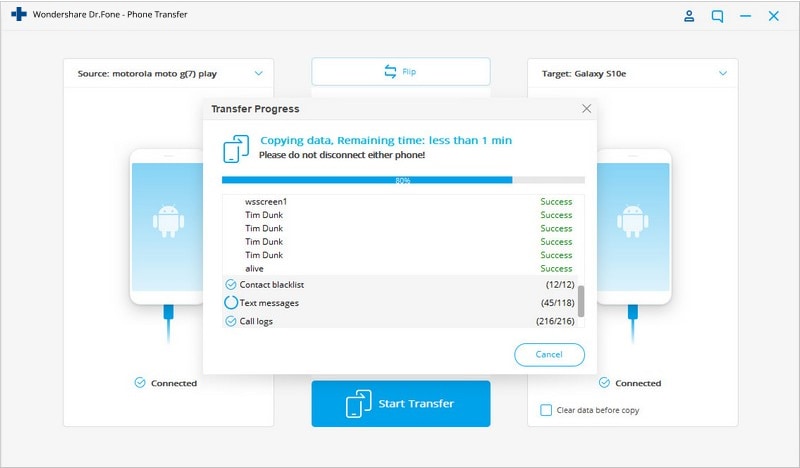
كما هو موضح في لقطة الشاشة في الأعلى، سيبدأ dr.fone بنقل الصور من هاتفك إلى الجهاز اللوحي. لا تفصل أجهزتك أثناء نقل الصور وانتظر حتى انتهاء العملية بنجاح.
هذا كل شيء! بنقرة واحدة فقط، سيتم نقل صورك من هاتف Samsung إلى الجهاز اللوحي مع الإبقاء على الملفات الأخرى كما هي.
أليس Dr.Fone - Phone Transfer سهل الاستخدام؟ سيكون هذا مفيداً لك عندما ترغب في نقل صورك على الفور من هاتف Samsung إلى الجهاز اللوحي بطريقة خالية من المتاعب. كما أنه مفيد أيضاً في نقل أنواع بيانات أخرى، مثل الرسائل وجهات الاتصال والموسيقى ومقاطع الفيديو وما إلى ذلك من هاتفك إلى الجهاز اللوحي.
يعد كل من Dropbox وDr.Fone خيارات جيدة لأغراض محددة. ومع ذلك، ننصحك باستخدام Dr.Fone لأنه أسرع وأكثر كفاءة بالتأكيد، إلى جانب أنه محبوب من المستخدمين بسبب سرعته وأدائه الفريد. لذا اذهب وقم بتحميل Dr.Fone على حاسوبك Windows أو Mac واستخدم هذا البرنامج مجاناً.
أخبرنا بتجربتك. وإذا وجدت بأن هذا البرنامج ودليله مفيداً، فعد إلى أصدقائك الذين يمكن أن يستفيدوا من ميزات Dr.Fone وأخبرهم بتجربتك.
نقل البيانات
- Samsung Transfer
- 1. تنقل رسائل Whatsapp من جهاز Android إلى iPhone
- 2. نقل البيانات من LG إلى Samsung
- 3. نقل Google Nexus إلى Samsung S20
- 4.نقل جهات الاتصال من iPhone إلى Samsung S20
- 5. Galaxy S7 أم Galaxy S8
- 6.نقل WhatsApp جهات الاتصال والبيانات من Android إلى Samsung S8 / S20
- 7. نقل من Samsung القديم إلى Samsung S8 / S20
- 8. نقل البيانات من Samsung إلى Samsung S20
- 9. نقل جهات الاتصال من Samsung إلى iPhone
- 10. نقل البيانات من iPhone إلى Samsung Galaxy S8
- 11. نقل الموسيقى من iTunes إلى Samsung Galaxy S8
- 12. نقل البيانات من iPhone إلى Samsung Galaxy S8
- 13.نقل البيانات من Android إلىSamsung Galaxy S8
- 14. كيفية نقل huawei إلى Samsung galaxy S8
- 15. كيفية نقل WhatsApp من جهاز Android إلى Samsung Galaxy S8
- 16.كيفية نقل البيانات من iPhone إلى Samsung Galaxy S8
- Samsung Kies
- 1. Samsung Kies ما هو؟
- 2. نسخ احتياطي على Samsung Kies
- 3. Samsung Kies 3
- 4. تحكم في Samsung Kies لأجهزة الكمبيوتر
- 5. تنزيل Samsung Kies
- 6. أشياء عليك معرفتها حول Samsung Kies ميني
- 7. تحكم في تطبيق Samsung Kies لأنظمة Mac
- 8. كيف يمكنك تنزيل برنامج Samsung Kies؟
- 9. تنزيل، وتثبيت، وإلغاء تثبيت، وتحديث Samsung Kies
- Unlock Samsung
- 1. قفل هاتفك Samsung S6
- 2. إعادة تعيين هاتف Samsung مقفل
- 3.فتح كلمة مرور قفل هاتف Samsung
- 4. طريقتان لإلغاء قفل Samsung: فتح رمز PIN لشبكة SIM
- 5. قفل Samsung Galaxy S3
- 6.فك قفل Samsung Galaxy S4 / S5 / S6
- 7. مولدات أكواد فك قفل Samsung
- 8. فتح معظم هواتف Samsung
- 9.كل ما تحتاج لمعرفته حول إعادة تنشيط قفل Samsung - dr.fone
- 10. دليل شامل لشاشة قفل سامسونج S8 / S7 / S6 / S5 - dr.fone
- 12. قائمة أكواد سامسونغ غالاكسي السرية الأكثر شمولاً! - dr.fone
- 13.كود إلغاء قفل سامسونج غالاكسي S2 مجاناً - dr.fone
- 14. كيف يمكن فتح Samsung Galaxy s2 - Samsung Galaxy S2 SIM Unlock
- 15.كيف يمكن استخدام قفل بصمة الأصابع في Samsung
- 16. كيفية فك قفل Samsung Galaxy S3
- 17. كيفية فتح Samsung Galaxy S2
- 18. كيفية إلغاء قفل Samsung Galaxy
- 19. كيفية إختراق Samsung Galaxy S6 / S5 / S4 / S3
- 20. احصل على أكواد فك قفل Samsung مجاناً
- 21. 3 طرق مجانية لفتح سيم Samsung Galaxy
- 22. كيف يمكن فتح هاتف Samsung
- 23. تجاوز قفل النمط والرمز الشخصي
- 24. 3 طرق لفتح Samsung Galaxy S5
- 25. مولدات أكواد لفك قفل سامسونغ مجاناً

